Ada keheningan yang menakutkan di kamar Anda. Anda streaming di Discord, tetapi entah bagaimana, satu-satunya "suara" yang Anda dengar adalah kesunyian yang memekakkan telinga. Tidak ada suara – Ini adalah situasi yang sangat familiar bagi pengguna Discord yang sangat suka streaming. Itulah mengapa artikel ini hadir untuk menyoroti teka-teki "Discord stream no sound".

Mengidentifikasi Pelaku Diam
Jika Anda menggunakan Discord dan tidak ada apa-apa selain kesunyian melalui speaker Anda, itu mungkin karena berbagai alasan. Ini mungkin sesederhana seseorang secara tidak sengaja mematikan mikrofon mereka atau sesuatu yang lebih rumit, seperti driver audio yang sudah ketinggalan zaman. Jangan panik dulu. Kami memiliki beberapa perbaikan yang akan membantu Anda kembali online dalam waktu singkat.
Fungsi Bisu dan Tuli
Pos pemeriksaan pertama untuk masalah suara Perselisihan adalah pengaturan bisu dan tuli. Meskipun pengaturan ini dapat berguna saat Anda perlu istirahat dari audio yang mengganggu, mungkin saja untuk memicunya secara tidak sengaja dengan satu atau dua klik yang salah.
Izin Saluran
Kita semua dapat mengalami kesulitan saat mencoba menggunakan Discord pada waktu-waktu tertentu. Jadi, kurangnya suara mungkin hanya karena izin Anda tidak diatur dengan benar. Atau Anda mungkin tidak memiliki hak istimewa yang benar di saluran yang Anda coba gunakan. Terakhir, mungkin server itu sendiri yang menyebabkan masalah, yang berarti Anda tidak boleh menyalahkan diri sendiri jika tidak ada suara.
Game atau Aplikasi Lainnya
Perangkat lunak lain yang berjalan pada saat yang sama mungkin mengganggu perangkat audio Anda dengan mengambil kendali eksklusif atas mikrofon Anda atau membisukan suara program lain.
Pengaturan Suara Perselisihan
Terkadang, jika Discord tidak mendengar Anda dengan benar, mungkin karena pengaturan standarnya. Volume Anda mungkin terlalu rendah, atau peredam bising mungkin diredam lebih dari yang seharusnya. Perubahan sederhana seperti menonaktifkan deteksi suara atau beralih ke mode push-to-talk dapat menyelesaikan drama audio Anda. Jika tidak, coba atur ulang pengaturan suara Discord ke nilai aslinya – ini akan berhasil.
Pengemudi Suara
Jika driver audio Anda kedaluwarsa, ini bisa menjadi hambatan dalam pengalaman Discord Anda. Pengemudi yang ketinggalan zaman seperti memiliki mesin tua yang usang – hal-hal tidak akan bekerja dengan baik. File driver juga dapat rusak karena pembaruan atau instalasi yang gagal, atau driver dapat berhenti bekerja.
Perbaikan: Suara untuk Setiap Perangkat
Perangkat dan klien yang berbeda dapat memiliki masalah suara yang unik. Mari kita periksa beberapa perbaikan khusus perangkat.
Perbaikan PC
Berikut adalah beberapa hal yang dapat Anda lakukan jika menggunakan klien desktop Discord:
- Restart komputer Anda dan Perselisihan. Metode klasik “matikan dan hidupkan lagi”. Ini dapat bekerja dengan sangat baik untuk menyelesaikan gangguan sistem sementara.


- Aktifkan suara Anda sendiri. Periksa Discord dan speaker perangkat Anda jika suara Anda tidak keluar sebagaimana mestinya. Bagaimanapun, kita semua membuat kesalahan.

- Jalankan Discord sebagai administrator. Terkadang, Discord mungkin tidak memiliki izin untuk menggunakan sistem suara Anda. Menjalankan sebagai admin dapat memberikannya akses yang lebih tinggi dan akses VIP ke sistem Anda untuk lebih mengontrol driver audio.
- Setel ulang pengaturan suara Discord. Seperti tombol setel ulang pada konsol game, ini dapat menghapus perubahan pengaturan yang tidak diinginkan atau salah yang dapat menyebabkan masalah suara.
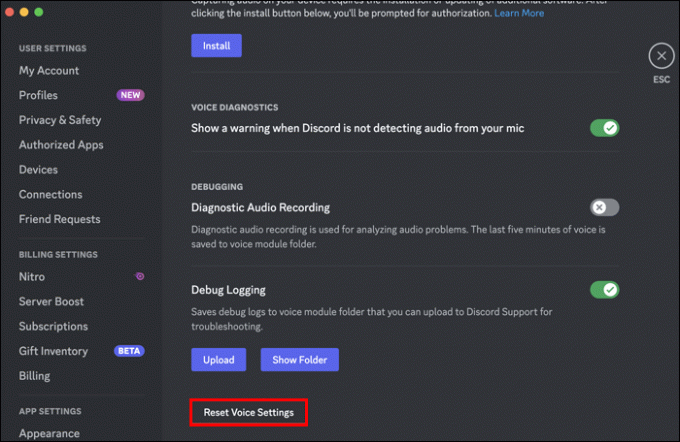
- Beralih ke audio lawas di pengaturan Perselisihan. Beralih ke subsistem audio lama Discord dapat menjadi solusi yang baik jika perangkat keras Anda tidak kompatibel dengan subsistem audio terbaru.
- Periksa pengaturan input/output audio Discord untuk memastikan Discord menggunakan perangkat audio yang benar untuk input dan output.

- Jika Anda mencoba melakukan streaming game atau aplikasi dan tidak berjalan dengan baik dengan Discord, cobalah menautkan Discord ke dalamnya secara manual, sehingga Discord dapat mengenali game dan memasangkannya untuk suara yang optimal kualitas.
- Periksa driver audio Anda dan selalu perbarui untuk mendapatkan hasil maksimal dari kesenangan audio Discord Anda.
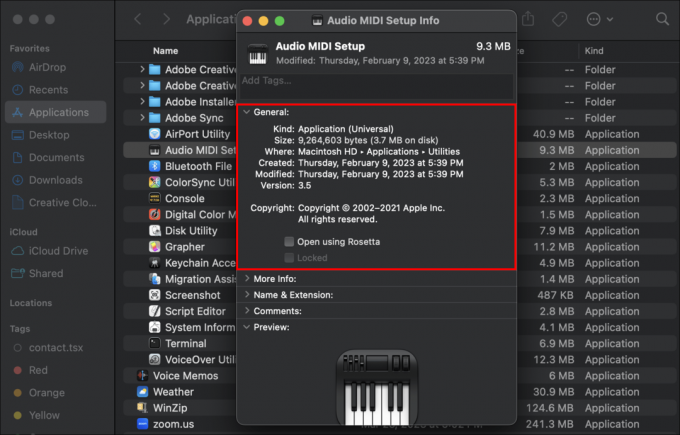
- Dalam kasus yang jarang terjadi, memainkan game Anda dalam mode layar penuh dapat menyebabkan beberapa masalah audio untuk program lain, termasuk Discord. Pertimbangkan untuk mengubah game Anda ke mode berjendela. Melakukannya mungkin tidak terlalu imersif, tetapi sebagian besar game saat ini memiliki mode jendela tanpa batas, jadi seharusnya tetap terlihat bagus.
Perbaikan Desktop Chrome
Banyak trik dan perbaikan pada klien desktop juga berlaku untuk metode lain dalam mengakses Discord. Jika Anda menggunakan Discord di browser, seperti Chrome atau browser berbasis Chromium lainnya (seperti Opera, Edge, dll.), ada beberapa pemeriksaan khusus browser yang dapat Anda lakukan:
- Pastikan browser Anda mutakhir dan kompatibel dengan Discord. Beberapa browser mungkin tidak berfungsi sempurna dengan Discord.

- Periksa kembali apakah Discord memiliki izin yang diperlukan untuk menggunakan suara browser Anda. Seperti penjaga di klub, browser Anda dapat memilih siapa yang dapat mengakses fitur tertentu. Pastikan Discord memiliki izin yang diperlukan untuk ikut beraksi.

Perbaikan iPhone dan Android
Aplikasi ponsel Discord Anda mungkin juga mengalami masalah suara, jadi cobalah beberapa langkah berikut:
- Periksa apakah sistem perangkat Anda perlu diperbarui. OS yang kedaluwarsa dapat menyebabkan masalah kompatibilitas.

- Periksa apakah perangkat Anda kompatibel dengan Discord. Tidak semua perangkat bermain bagus dengan Discord. Periksa daftar kompatibilitas untuk memastikan perangkat Anda bukan salah satunya.

- Beralih dari Wi-Fi ke data ponsel Anda atau sebaliknya. Terkadang, perubahan dalam jaringan dapat menyelesaikan masalah streaming.
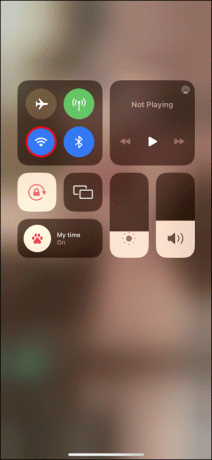
- Pastikan aplikasi Discord diperbarui. Sama seperti PC, menjalankan Discord versi lama di ponsel Anda dapat menyebabkan beberapa masalah, termasuk masalah audio.

Ketika Semuanya Gagal, Instal Ulang Discord
Jika tidak ada yang berhasil, saatnya untuk kembali ke dasar dan mulai dari awal. Ini mungkin sedikit membosankan, tetapi ini adalah salah satu taruhan teraman untuk memperbaiki program atau aplikasi yang bermasalah. Menginstal ulang Discord seperti membersihkan papan tulis. Ini kemungkinan akan memperbaiki masalah mendasar dan menyegarkan pengaturan Anda saat ini.
Setelah Anda mencoba salah satu perbaikan, pastikan semua orang dapat mendengar Anda sebaik Anda. Ini bukan hanya tentang Anda yang bisa mendengar suaranya. Pemirsa Anda harus dapat menikmatinya juga.
Menjaga Perselisihan Anda Diperbarui
Jika Anda menginginkan Discord yang bebas stres dan kesalahan, tetap perbarui. Tim Discord mendorong pembaruan setiap saat: tambalan untuk bug, penyesuaian kinerja, dan fitur baru. Tetap mengikuti pembaruan ini dapat mengatasi masalah seperti masalah audio selama streaming.
Perselisihan biasanya diperbarui secara otomatis di Windows dan Mac saat Anda menutup dan membukanya kembali. Tetapi jika Anda menonaktifkan pembaruan otomatis, Anda dapat mengunduh versi terbaru dari situs web Discord.
Di seluler, periksa toko aplikasi perangkat Anda, Toko Google Play untuk Android, atau Toko aplikasi untuk iOS, untuk melihat apakah ada pembaruan yang tersedia. Memeriksa pembaruan secara teratur akan menghentikan masalah audio yang merusak streaming Anda.
Pengaturan Server Perselisihan
Jika Anda mengalami masalah dengan streaming suara, masalahnya mungkin sama sekali bukan berasal dari perangkat atau setelan Anda, melainkan dari server itu sendiri. Administrator server dapat memutuskan izin dan batasan mana yang akan diterapkan pada saluran, termasuk yang terkait dengan kebisingan.
Jika masalah suara Anda berulang, menghubungi admin atau tim moderator dapat membantu. Dengan begitu, mereka dapat memverifikasi pengaturan server dan mengubahnya jika perlu. Plus, mereka mungkin memiliki beberapa informasi tentang apakah pengguna lain menghadapi masalah serupa atau tidak, yang dapat membantu Anda menentukan apakah masalahnya berbasis platform dan bukan hanya Anda.
Memukul Catatan yang Tepat dalam Perselisihan
Mengikuti langkah-langkah dan trik ini akan membantu Anda mengembalikan Discord dengan sempurna sehingga semua aliran Anda, dari sesi permainan hingga pertemuan virtual, akan lancar dan menarik.
Jika pemecahan masalah tidak dapat memperbaiki masalah, masih ada layanan serupa lainnya di luar sana, seperti Slack atau TeamSpeak. Namun, Discord, dengan fitur khusus gamernya, dapat dikatakan sebagai yang terbaik untuk streaming kasual dan game. Dengan sedikit kesabaran, perhatian yang tajam terhadap pengaturan, dan komunitas yang mendukung di sekitar Anda, masalah ini akan menjadi masalah kecil dalam perjalanan streaming Anda.
Pernahkah Anda mengalami masalah streaming audio Discord sebelumnya? Perbaikan apa yang berhasil untuk Anda? Ceritakan semuanya di komentar di bawah.




